Excelの起動・終了[Excelの基本操作(初級)]
起動
起動方法はWindowsの画面左下にある「Windowsアイコン」をクリックします。クリックするとポップアップメニューが表示されますので、その中からすべてのプログラムを選択します。
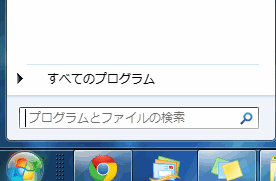
次にMicrosoft officeからExcelを選択するとエクセルが起動します。この例は2013ですがOfficeのバージョンが異なるとこの2013の部分の数値が異なります。
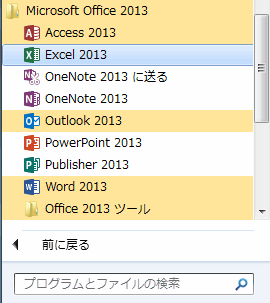
表示されているテンプレートの一覧から空白のブックを選択します。
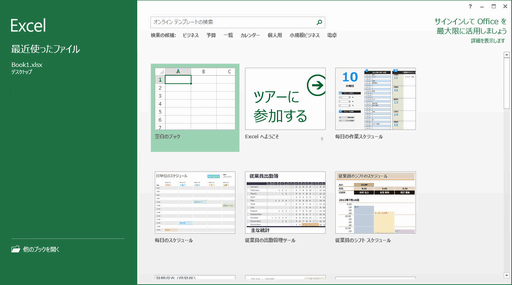
これでエクセルを起動する事ができました。次は終了の仕方です。
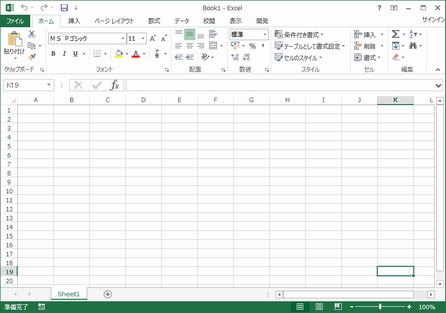
終了
ファイル(ブック)を閉じる
リボンの「ファイル」タブをクリックします。場所は下図の四角形のなかにあります。
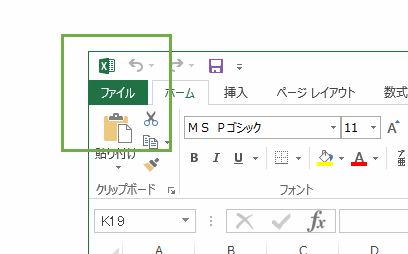
次に左下辺りにある閉じるを押すと、現在、開いているファイル(ブック)を閉じる事が出来ます。
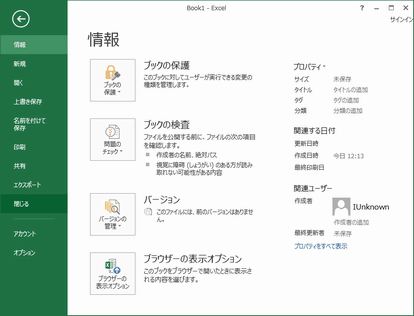
エクセルのファイルが編集されていると、下図のようなメッセージボックスが表示されます。今回は最初ですので「保存しない」を押しましょう。


エクセルを終了する
エクセルの左上にある「アイコンをダブルクリック」または右上にある「Xボタン」でエクセルを終了する事が可能です。
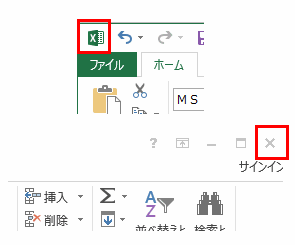
エクセル講座のクイックリンク
スポンサーリンク
関連記事
公開日:2015年04月14日 最終更新日:2015年10月16日
記事NO:00717












